本機連樹莓派Jupyter Notebook
前置準備
1. 產生設定檔
$ jupyter notebook --generate-config
結果如下
pi@raspberrypi:~ $ jupyter notebook --generate-config
Writing default config to: /home/pi/.jupyter/jupyter_notebook_config.py
注意:執行上述的命令後,會建立出如上路徑的 .py 檔,等等就是要修改這個路徑的 .py 檔
2. 確認是否產生檔案了
你可以輸入下列命令檢查該 .py 檔的權限
$ ls -al /home/pi/.jupyter/
應該看到下列的結果
pi@raspberrypi:~ $ ls -al /home/pi/.jupyter/
total 48
drwx------ 2 pi pi 4096 Mar 22 21:10 .
drwxr-xr-x 20 pi pi 4096 Mar 22 23:15 ..
-rw-r--r-- 1 pi pi 34411 Mar 22 20:54 jupyter_notebook_config.py
pi@raspberrypi:~ $
3. 修改設定檔
修改 .py 檔的c.NotebookApp.ip屬性值,在終端機輸入下列命令
$ sudo nano /home/pi/.jupyter/jupyter_notebook_config.py
- 按 Ctrl + W進到 Search列輸入
localhost,按 Enter。 - 將
c.NotebookApp.ip='localhost'的localhost修改成0.0.0.0,如下圖。
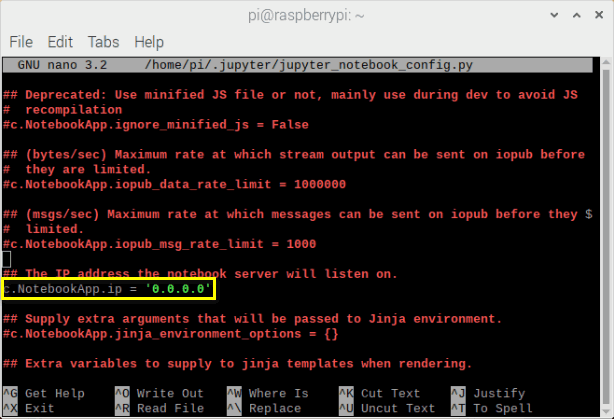
這時重新啟動Jupyter Notebook,就可以將產生的URL貼在本機的瀏覽器執行嘍!
心得
因為樹莓派裡沒有安裝熟悉的輸入法,當本機也可以使用時,樹莓派裡的輸入法就不再那麼必要了,只要在本機的終端機SSH進樹莓派就可以啟動Jupyter Notebook,一切都在本機操作,就不需要連進樹莓派,這樣對我感覺就很方便。
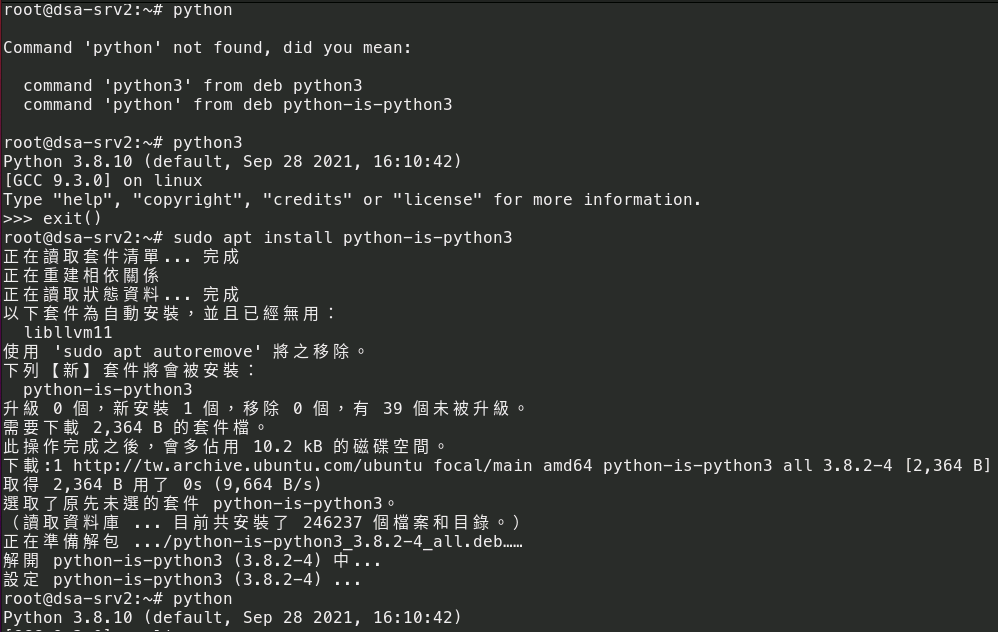
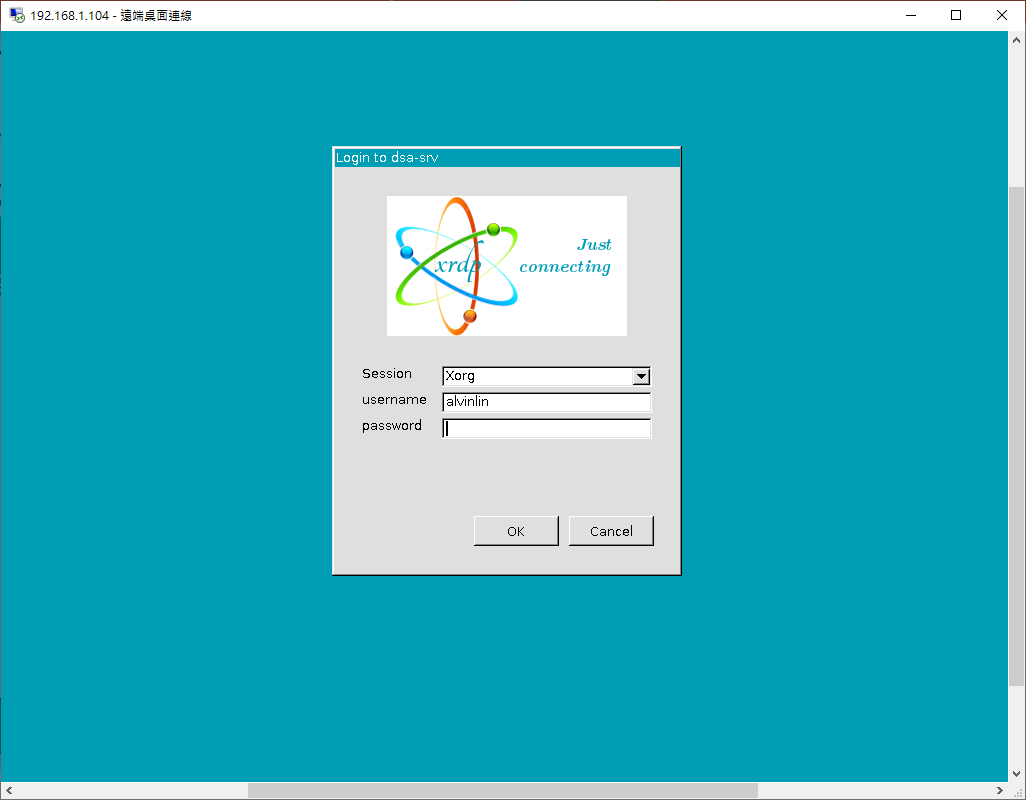
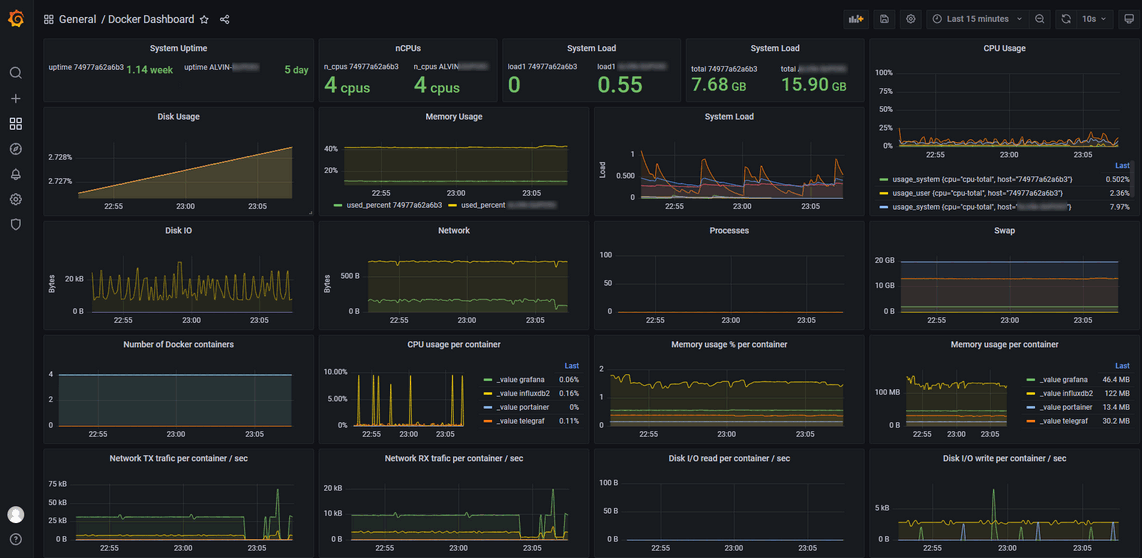
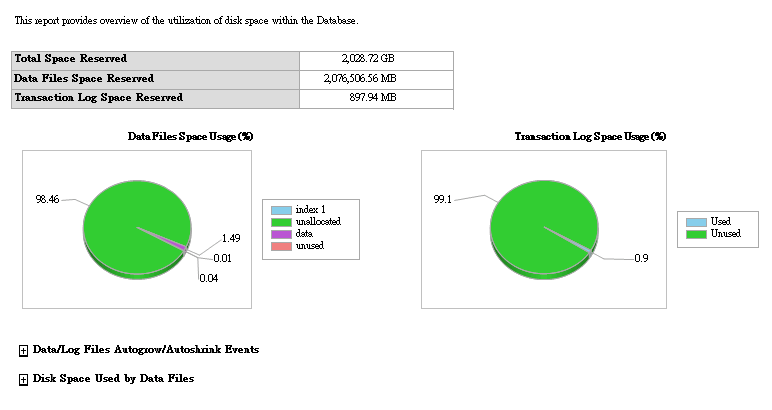
留言